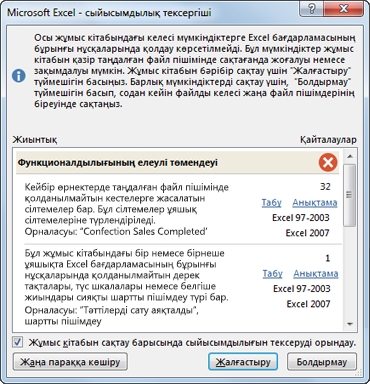Браузерде проблемалар туындаған жағдайда, оларды шешудің тиімді әдістерінің бірі - веб-шолғышты толығымен алып тастау, содан кейін оны қайта орнату. Бүгін біз Mozilla Firefox-ты қалай жоюға болатындығын қарастырамыз.
«Басқару тақтасы» мәзіріндегі бағдарламаларды жою бөлімін бәріміз білеміз. Ол арқылы, әдетте, бағдарлама жойылады, бірақ көптеген жағдайларда бағдарламалар компьютерде файлдарды қалдырып, толығымен жойылмайды.
Бірақ содан кейін бағдарламаны қалай толығымен жою керек? Бақытымызға орай, мұндай жол бар.
Mozilla Firefox-ны компьютерден қалай толығымен алып тастауға болады?
Ең алдымен, Mozilla Firefox браузерін компьютерден стандартты түрде жою процедурасын қарастырыңыз.
Mozilla Firefox-ты стандартты түрде қалай жоюға болады?
1. Мәзірді ашыңыз «Басқару тақтасы», кішкентай белгішелер көрінісін жоғарғы оң жақ бұрышқа орнатыңыз, содан кейін бөлімді ашыңыз «Бағдарламалар мен компоненттер».

2. Экранда орнатылған бағдарламалар мен компьютердің басқа компоненттерінің тізімі көрсетіледі. Бұл тізімде Mozilla Firefox-ты табу керек, шолғышты тінтуірдің оң жақ түймешігімен нұқыңыз және көрсетілген контекстік мәзірге өтіңіз Жою.

3. Экранда Mozilla Firefox жою бағдарламасы пайда болады, оны жою процедурасын растау қажет.
Стандартты әдіс бағдарламаны компьютерден алып тастаса да, қашықтағы бағдарламалық жасақтамаға қатысты қалталар мен тіркеу жазбалары компьютерде қалады. Әрине, сіз компьютердегі қалған файлдарды өз бетінше іздей аласыз, бірақ сіз үшін бәрін жасайтын үшінші тарап құралдарын пайдалану әлдеқайда тиімді болады.
Mozilla Firefox-ты Revo Uninstaller көмегімен қалай толығымен алып тастауға болады?
Mozilla Firefox-ты компьютерден толығымен алып тастау үшін, қызметтік бағдарламаны пайдалануға кеңес береміз Revo жойғыш, қалған бағдарламалық файлдарды мұқият қарап шығуды жүзеге асырады, осылайша бағдарламаны компьютерден толығымен алып тастайды.
Revo жойғышты жүктеңіз
1. Revo Uninstaller бағдарламасын іске қосыңыз. Қойындыда «Жоюшы» Компьютерде орнатылған бағдарламалардың тізімі көрсетіледі. Тізімнен Mozilla Firefox таңдаңыз, бағдарламаны және пайда болған терезені тінтуірдің оң жақ түймесімен нұқыңыз, таңдаңыз Жою.

2. Жою режимін таңдаңыз. Бағдарлама жүйені мұқият қарап шығуы үшін режимді тексеріңіз «Қалыпты» немесе Жетілдірілген.

3. Бағдарлама жұмысқа кіріседі. Біріншіден, бағдарлама қалпына келтіру нүктесін жасайды, өйткені бағдарламаны жойғаннан кейін проблемалар туындаса, жүйені әрқашан кері қайтаруға болады. Осыдан кейін экранда Firefox-ты жою үшін стандартты жою бағдарламасы көрсетіледі.

Жүйе жүйені стандартты жойғышты жойғаннан кейін, өзінің жеке жүйелік қарап шығуын бастайды, нәтижесінде сізден жойылатын бағдарламамен байланысты тізілім жазбалары мен қалталарын жою сұралады (егер бар болса).
Бағдарлама тізілімдегі жазбаларды жоюды сұраған кезде, тек қалың қарамен белгіленген пернелер алынып тасталуы керек екенін ескеріңіз. Әйтпесе, сіз жүйені бұзып тастай аласыз, нәтижесінде қалпына келтіру процедурасын орындау қажет болады.

Revo Uninstaller процесі аяқталғаннан кейін Mozilla Firefox-ты толығымен жою аяқталды деп санауға болады.
Mozilla Firefox-ты ғана емес, сонымен қатар басқа бағдарламаларды да компьютерден толығымен алып тастау керектігін ұмытпаңыз. Тек осылайша сіздің компьютеріңіз қажет емес ақпаратпен бітеліп қалмайды, яғни жүйені оңтайлы жұмыспен қамтамасыз етеді, сонымен қатар бағдарламалардың жұмысында дау-дамайды болдырмайды.